
اينڊرائيڊ اي جي عمل ۽ ان جي ماحول ۾ ڪم ڪرڻ جي ڊگهي مدي، ٻئي ۽ ٻئي ڊيٽا مختلف ڊيٽا ۽ ڪيش سميت مختلف ڊيٽا آهن. وقت کان وٺي وقت تائين انهن جي صفائي کي انجام ڏيڻ ضروري آهي. اهو گوگل پلي مارڪيٽ لاء صحيح آهي، خاص طور تي جيڪڏهن مسئلا پنهنجي ڪم ۾ پيدا ٿين. اڳيون، اچو ته ٻڌايو ته اهو ڪيئن ڪجي.
طريقو 1: ٽئين پارٽي جون درخواستون
اينڊرائيڊ لاء، ۽ ونڊوز لاء، ڪافي سافٽ ويئر صاف ڪندڙ کي ترقي ڪري ٿو جيڪي توهان کي عارضي فائلن ۽ ڪيش مان نجات حاصل ڪرڻ جي اجازت ڏين ٿا. انهن مان گهڻا پاڻمرادو موڊ ۾ ڪم ڪندا آهن، پر ڪجهه مهيا ڪندا آهن ۽ ڊيٽا صاف ڪرڻ جي صلاحيت. انهن مان هڪ جي مثال تي اسان جي ڪم جو حل سمجھو.
گوگل پليئر کان گوگل پلي مارڪيٽ مان ڊائون لوڊ ڪريو
- مٿي ڏنل لنڪ تي عمل ڪريو ۽ ايپليڪيشن انسٽال ڪريو ۽ پوء ان کي شروع ڪريو.
- ڊوائيس تي رسائي، ملٽي ميڊيا ۽ فائلن کي رسائي فراهم ڪرڻ جي اجازت فراهم ڪئي وئي،
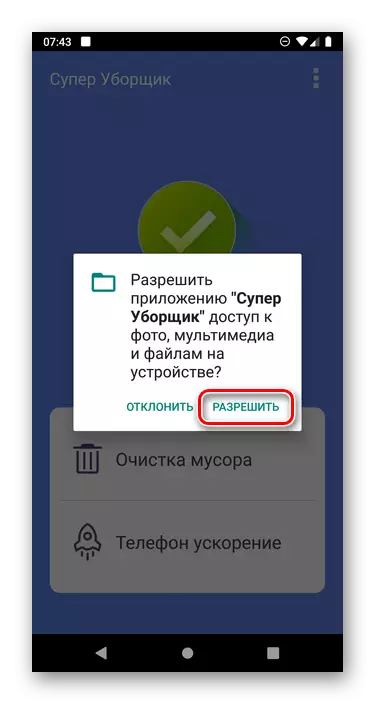
ان کان پوء، مکيه اسڪرين تي "گندگي جي صفائي" تي ڪلڪ ڪريو.
- طريقيڪار مڪمل ٿيڻ جو انتظار ڪيو ۽ ان جا نتيجا پڙهي.
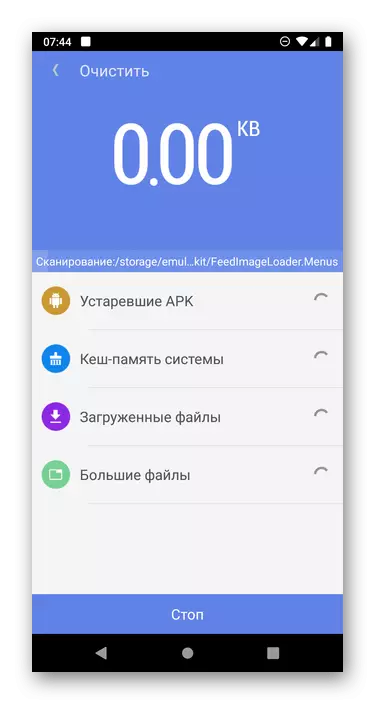
معلوم ٿيل "فائل جي گندگي" ۾ "ڪيش جي ياداشت" هوندو "- اهو هڪ چيڪ مارڪ طرفان نشان لڳل آهي. بس هن ۾ ڪيل ڊيٽا گوگل راند مارڪيٽ ۾ شامل آهن.
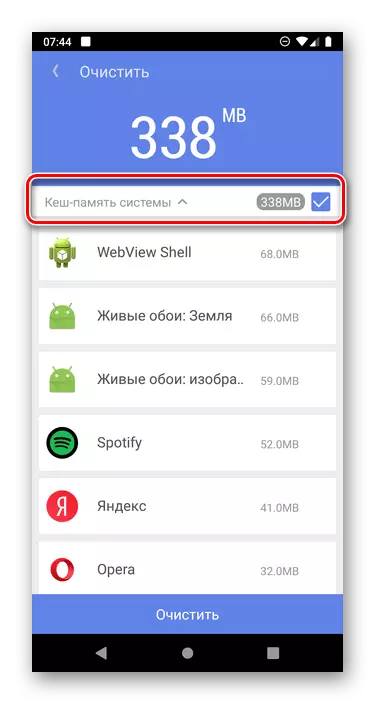
انهن کي هٽائڻ لاء "صاف" تي ڪلڪ ڪريو،
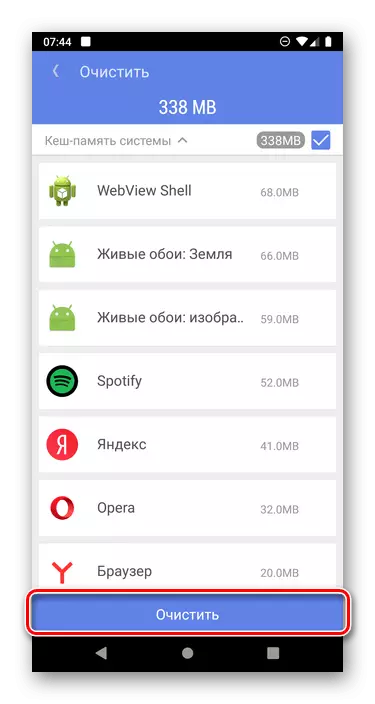
ان کان پوء، توهان لڳ ڀڳ فوري طور تي طريقيڪار جي تڪميل تي نوٽ ڪندا.
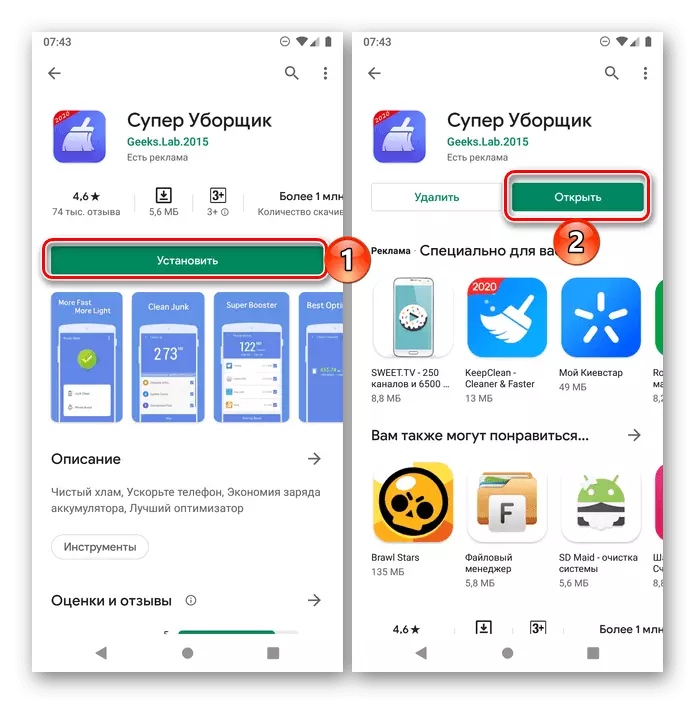

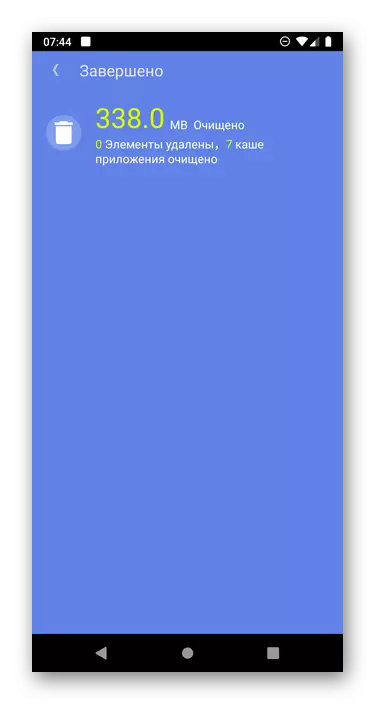
اسان جيڪا اسان غور ڪيو آهي اهو صرف هڪ ئي آهي جيڪو توهان کي Android تي توهان کي ڪيش فائلن کان نجات حاصل ڪرڻ جي اجازت ڏئي ٿو. ڪو به گهٽ اثرائتو هڪ مشهور cicliner صاف ڪندڙ آهي، جنهن جو اسان سائيٽ تي اسان وٽ آهي. اهو هڪ ئي الگورٿم تي سپر صاف ڪندڙ تي ڪم ڪندو آهي.
طريقو 2: سسٽم سيٽنگون
ٽئين حصي جي هڪ پروگرام واشنلبز جو پروگرام جا پروگرام جا ڪيس ڪيس ۾ هڪ اثرائتي مسئلو ممڪن مسئلو حل ڪرڻ لاء هڪ اثرائتي مسئلو هجڻ ضروري آهي جتي اهو س worsom ي پوکن کان صاف ڪرڻ لاء اتي ضروري آهي. پر توهان آزاد طور تي ڪيش کي سڌو ۽ انهن جي مدد جي حوالي ڪري سگهو ٿا - صرف Android سيٽنگن سان رابطو ڪريو.
- "-سيٽنگون ۽ پيغام" سيڪشن کي "چونڊيو (" درخواستون ") کي پڻ چون وڃي.
- "سڀني ايپليڪيشنن کي ظاهر ڪريو" تي ٽيپ ڪريو.
- انسٽال ٿيل حصن جي اوپن لسٽ ذريعي اسڪرول ڪريو ۽ ان کي گوگل کيڏيو مارڪيٽ ۾ ڳوليو. هن نالي تي ڪلڪ ڪريو.
- "اسٽوريج ۽ نقد" ڏانهن وڃو.
- "صاف ڪيوش" جو بٽڻ ڇڪيو،
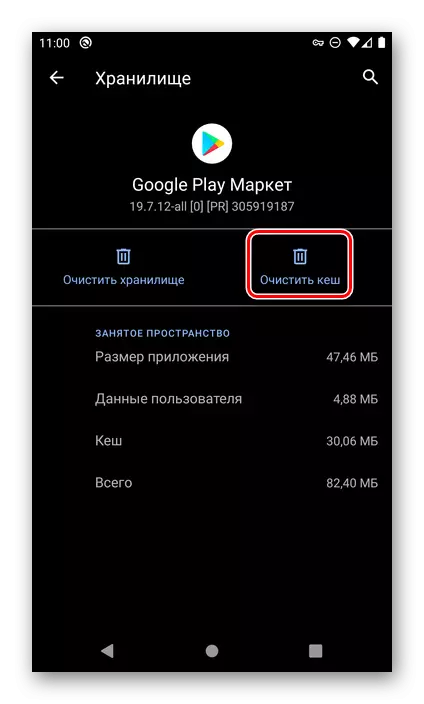
فوري طور تي جنهن کانپوء اهو ختم ڪيو ويندو.
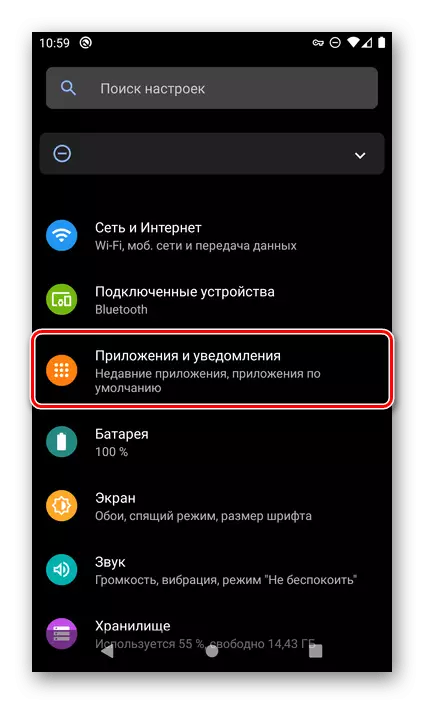
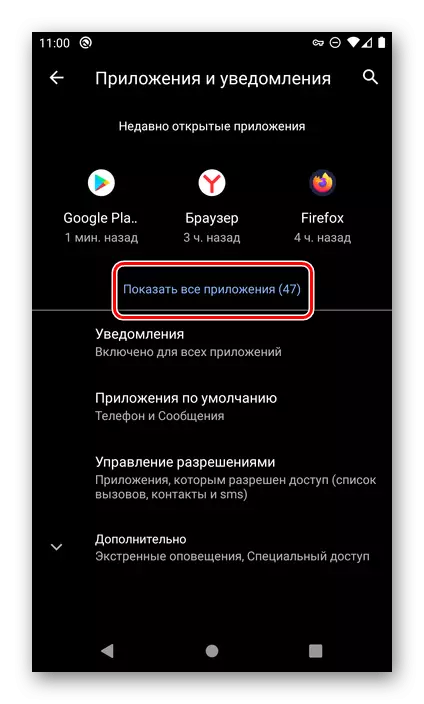
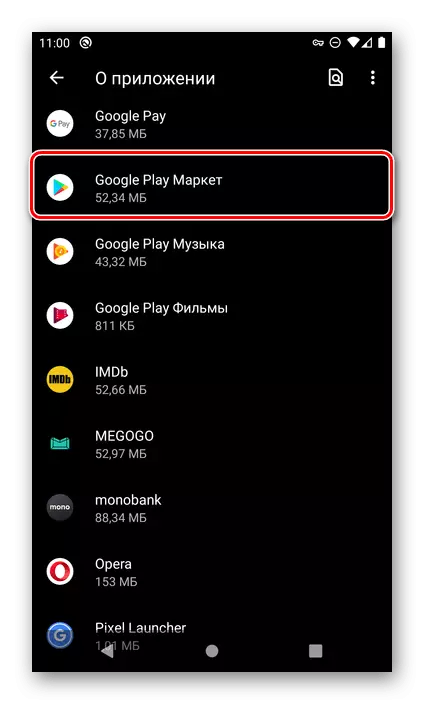
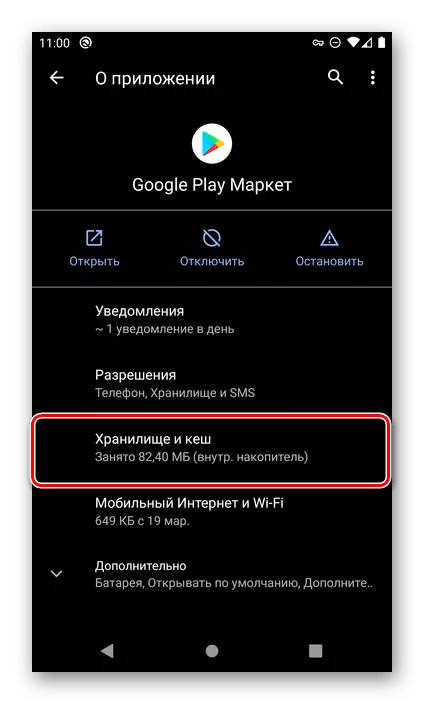
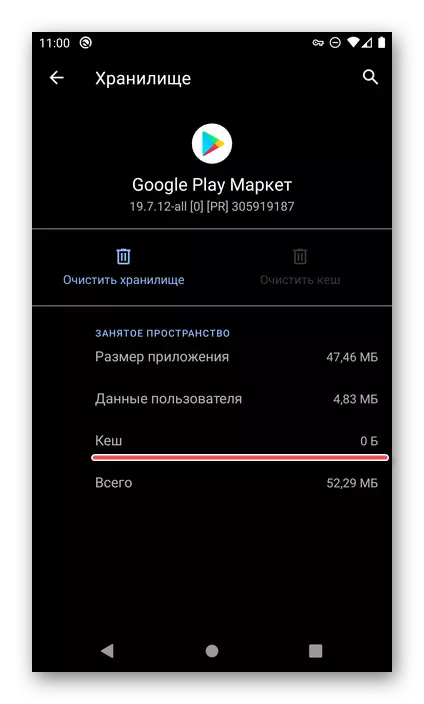
اضافي طور تي، توهان "صاف اسٽوريج" تي ڪلڪ ڪندي ايپليڪيشن اسٽور ڊيٽا کي ختم ڪري سگهو ٿا ۽ توهان جي ارادن جي تصديق ڪري رهيا آهيو،
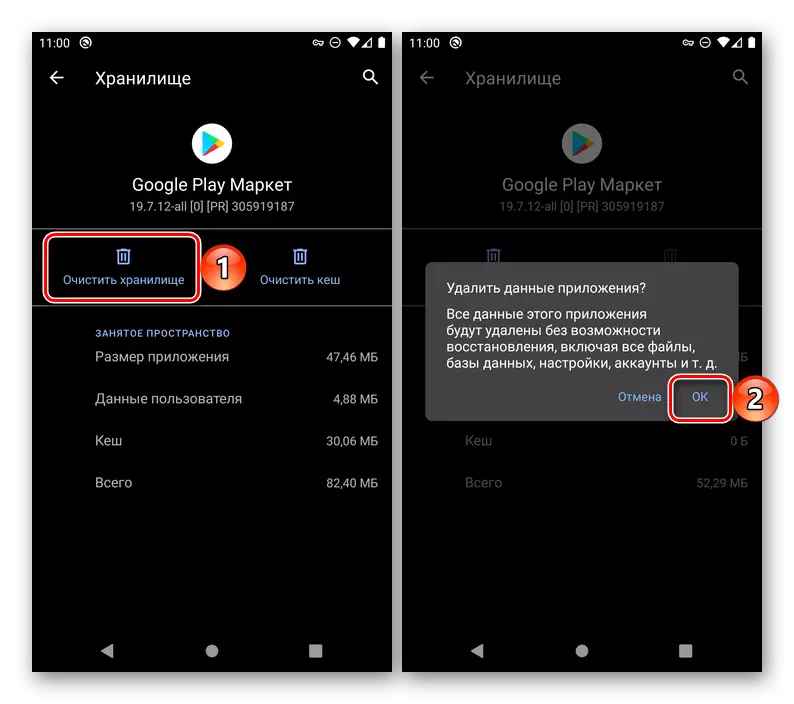
۽ پڻ "تازه ڪاري ختم ڪريو" (پوئين صفحي جي مينيو ۾ ٺهيل). پر سخت ضرورت کان سواء ۽ راندين جي منڊي جي ڪم ۾ مسئلن جي موجودگي، اهو سفارش نه ڪئي وئي آهي.
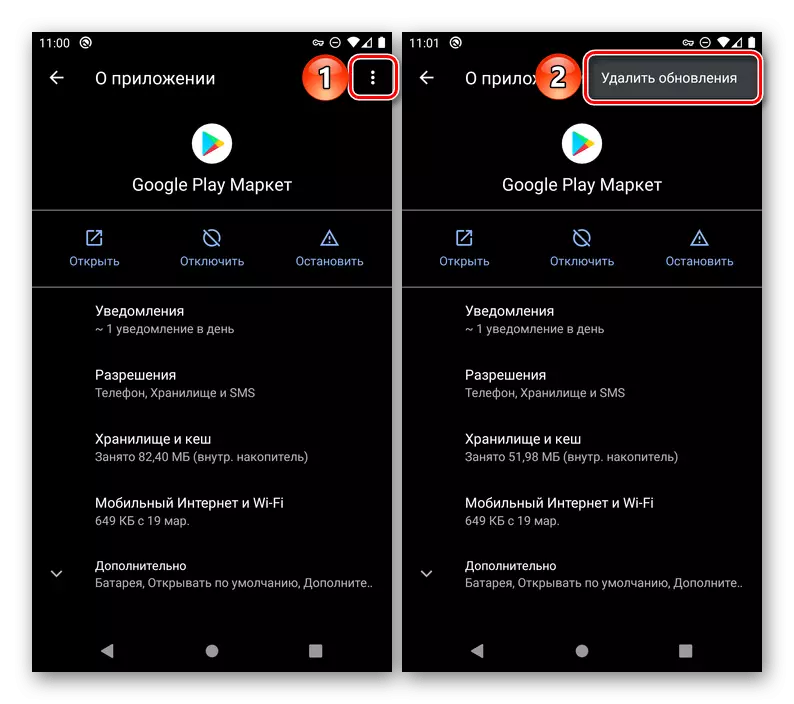
انهن ۾ هڪ مخصوص پروگرام کي ڪيچ کي صاف ڪرڻ جي ضرورت آهي، انهي کي بچائڻ لاء، اينڊريڪ وي "سيٽنگون استعمال ڪرڻ لاء بهتر آهي"، ۽ ٽئين پارٽي ڊپل کان استعمال ڪندڙ.
ممڪن مسئلا ختم ڪرڻ
جيئن ته اڳ ۾ ئي آرٽيڪل جي شروعات ۾ ذڪر ڪيو ويو آهي، ڪيش گوگل پلاٽنگ مارڪيٽ جي صفائي کي انجام ڏيڻ نه رڳو خاطر خاطر، پر ان جي ڪم ۾ مسئلا پيدا ٿي سگهن ٿا. بهرحال، ڪڏهن ڪڏهن تمام گهٽ ۾ گهٽ، ڪيترن ئي ڪيسن ۾ هڪ اثرائتو ماپ ڪافي ناهي. پوء، جيڪڏهن گوگل اسٽور استعمال ڪرڻ جي عمل ۾ توهان کي ناڪامين ۽ غلطين ۽ غلطين کان منهني، توهان ان يا غلطين کي انسٽال يا تازه ڪاري نٿا ڪري سگهو. جيئن اهو آهي، اهو اسان جي ويب سائيٽ تي الڳ هدايت ۾ بيان ڪيو ويو آهي.
وڌيڪ پڙهو: ڇا ڪجي جيڪڏهن گوگل راند مارڪيٽ ڪم نه ڪري
ڪيش گوگل پلي مارڪيٽ کي صاف ڪرڻ لاء ڪجهه پيچيده ناهي، ۽ جيتوڻيڪ اهو ڪافي نه هو، توهان هاڻي know اڻو ٿا ته اڳتي ڇا ڪرڻو آهي.
